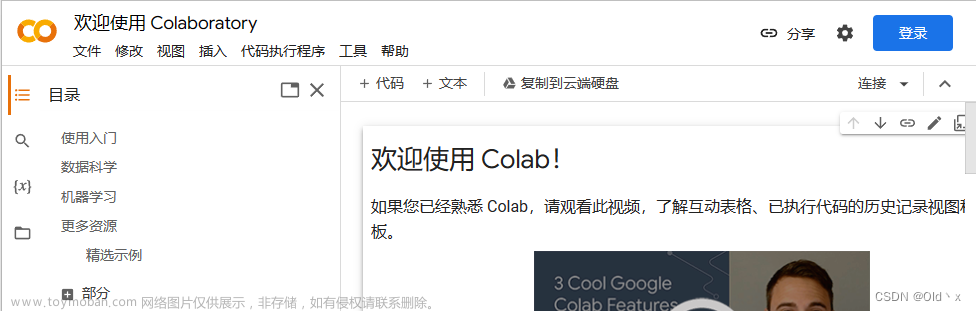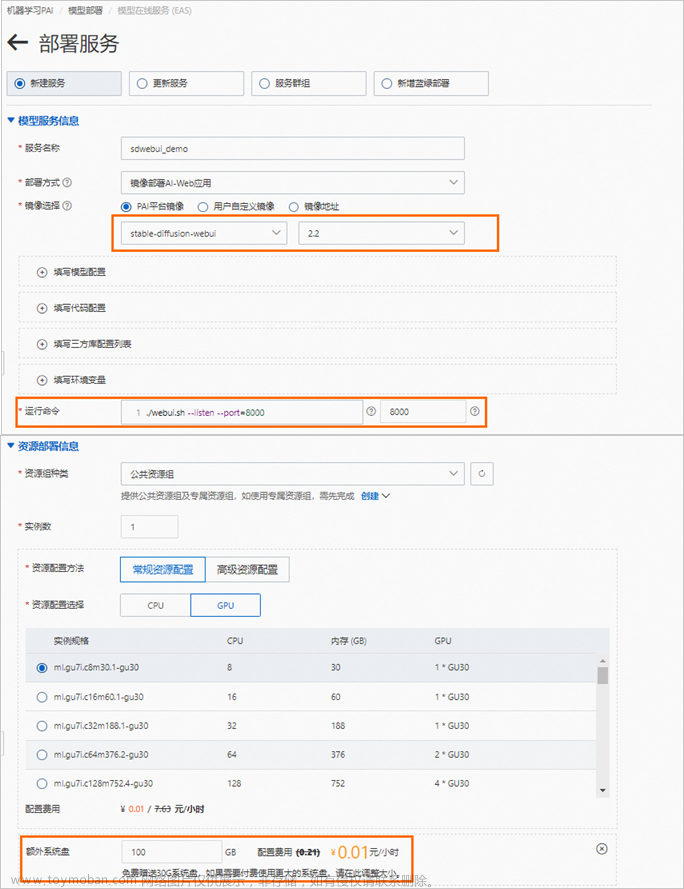免费运行stable diffusion的方案中,google colab方案是最好的,但是但是他每24小时会清空数据,每次跑图都要重新下载模型。。。那么我们该如何长期保有自己的数据呢?文本将解决这个问题,除翻越问题外唯一的前提就是你的google云盘还有足够的空间~~
预先学习:
- 安装及其问题解决参考:《Windows安装Stable Diffusion WebUI及问题解决记录》;
- 运行使用时问题《Windows使用Stable Diffusion时遇到的各种问题整理》;
- 模型运用及参数《Stable Diffusion 个人推荐的各种模型及设置参数、扩展应用等合集》;
- 提示词生图咒语《AI绘图提示词/咒语/词缀/关键词使用指南(Stable Diffusion Prompt 设计师操作手册)》;
- 不同类的模型Models说明《解析不同种类的StableDiffusion模型Models》;
- 绘制人物动作及手脚细节《Stable Diffusion 准确绘制人物动作及手脚细节(需ControlNet扩展)》;
- 各种风格对比及实际运用《AI绘图风格对照表/画风样稿详细研究记录及经验总结》;

不用的时候一定要手动关闭,详情见后!
不用的时候一定要手动关闭,详情见后!
不用的时候一定要手动关闭,详情见后!
一、github总入口
https://github.com/camenduru/stable-diffusion-webui-colab/tree/drive

基本流程就是:复制到google云盘 -> 点击运行自动执行
二、安装主程序
安装入口
点击One Time Install & Update打开界面
复制到云盘
拷贝到自己的google drive中
如果询问是否同意,当然点同意~
如果询问是否打开新标签页,当然点打开~
我因为已经操作过一次,没这些提示了,就不截图了。
开始安装
在打开的新标签页(也就是在自己的google云端)执行程序

继续执行
运行中

询问是否允许使用云盘
选择一个自己的账号授权
拉到下面

同意

等待

安装完成

在自己google云端看一下(大约占用7G空间,我邮件已占用5G不到),有stable diffusion webui目录了。

三、运行
运行入口
回到主入口,点击运行按钮

复制到云盘
同样拷贝到自己的google drive中

开始运行
在打开的新标签页(也就是在自己的google云端)执行程序

继续执行
运行中

询问是否允许使用云盘

选择一个自己的账号授权

拉到下面

同意

等待

运行成功
看来这一步没有下载多少东西。

运行成功将会出现四个网址,点击任意一个都可以打开WebUI界面。

WebUI界面
网址都是对外公开的,注意别爆仓。

三、安装模型
一般办法
就和电脑上操作一样,进入自己云盘,打开目录
这些目录都应该知道是干什么的吧???

不会的看我置顶的安装教程
WebUI安装
这也是一般的做法,系统自己安装

Colab安装

和安装一样,复制到自己的云盘

打开新页面

填入下载地址、名称,点击执行,这里不再演示

注意,剩余空间可能不足以满足你所下载的文件,所以可能你会找不到下载内容。
四、其它
下载管理图片
-
在云盘里选择图片,点击下载后可以批量打包下载,也可以单张下载

-
在Stable Diffusion WebUI的浏览器里实现预览和下载
可点击END按钮刷新图片列表
重新运行
页面如果被关闭了,该如何重新打开呢?
还记得我们每一步操作都需要先把文件复制到自己的google云盘里么?
就在这儿:
打开这个运行就完事了,别的操作也一样

想什么时候开启就什么时候开启

手动停止
- 关闭页面后一段时间会自动停止WebUI
- 手动点击按钮关闭

自动停止
我昨晚12点还在跑图,当时后台已经弹出如下提示,没有去管,Stable Diffusion WebUI正常运行。

这个现象不是好现象,看下一条。
GPU不够用
今天6点多看SD已经停止运行了,再次运行,提示GPU不够了。。。

其实就是我昨晚一直开着,却什么事情也没干,被google发现后屏蔽了。
注意这里网友说的:https://stackoverflow.com/questions/61126851/how-can-i-use-gpu-on-google-colab-after-exceeding-usage-limit
一般情况下限期24小时,之后会获得与以前一样的完全访问权限。
此意外消息的原因是长时间与GPU保持连接而不使用它(即不运行需要GPU的代码),详细情况可能如下:
- 假设您已连接到 GPU,并运行需要 40 分钟才能执行完的代码,随后您离开电脑并进入睡眠状态或更长时间,那么就可能会出现此意外消息。
- 如果您不使用 GPU 但与 GPU 保持连接,一段时间后 Colab 会给您一条警告消息:
Warning: You are connected to a GPU runtime, but not utilising the GPU. Change to a standard runtime.
一个好的做法是停止该时间的运行,否则,您可能会在这一天被阻止。
所以最好的做法,就是一旦不用就手动关闭。
重新启用GPU
之前在运行时弹出提示框说长时间没用gpu,是不是关闭gpu转为正常运行,于是点了确定关闭。。。再后来启动stable diffusion时就会提示GPU无法启用。

重启启用也很简单,菜单选择runtime -> change runtime type

选择gpu保存即可

注意,如果gpu使用被google禁了,那么你只能等一天再用。
升级到100G
官方升级价格
https://one.google.com/storage#upgrade
折合人民币100多元/年,感觉也不是那么贵。

扩充GPU使用电脑
如果忍不住的话,官方价格~~
https://colab.research.google.com/signup

比硬盘容量贵十倍哦,一年近1000元。 文章来源:https://www.toymoban.com/news/detail-485171.html
文章来源:https://www.toymoban.com/news/detail-485171.html
 文章来源地址https://www.toymoban.com/news/detail-485171.html
文章来源地址https://www.toymoban.com/news/detail-485171.html
到了这里,关于免费永久安装Stable diffusion WebUI到Google drive云端教程,免费GPU无限跑图,随时随地运行|Google colab|AI绘图攻略|免费硬盘 免费GPU的文章就介绍完了。如果您还想了解更多内容,请在右上角搜索TOY模板网以前的文章或继续浏览下面的相关文章,希望大家以后多多支持TOY模板网!